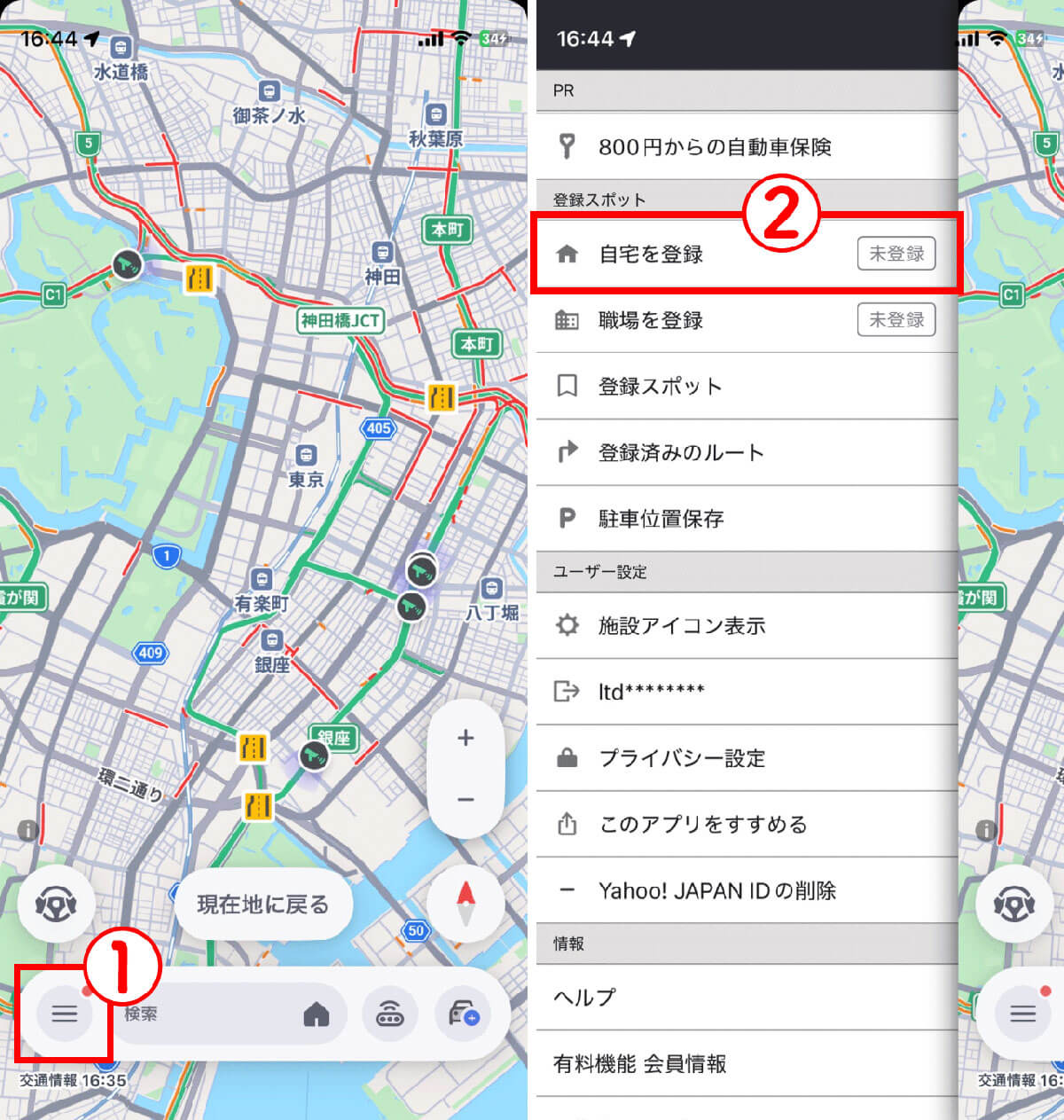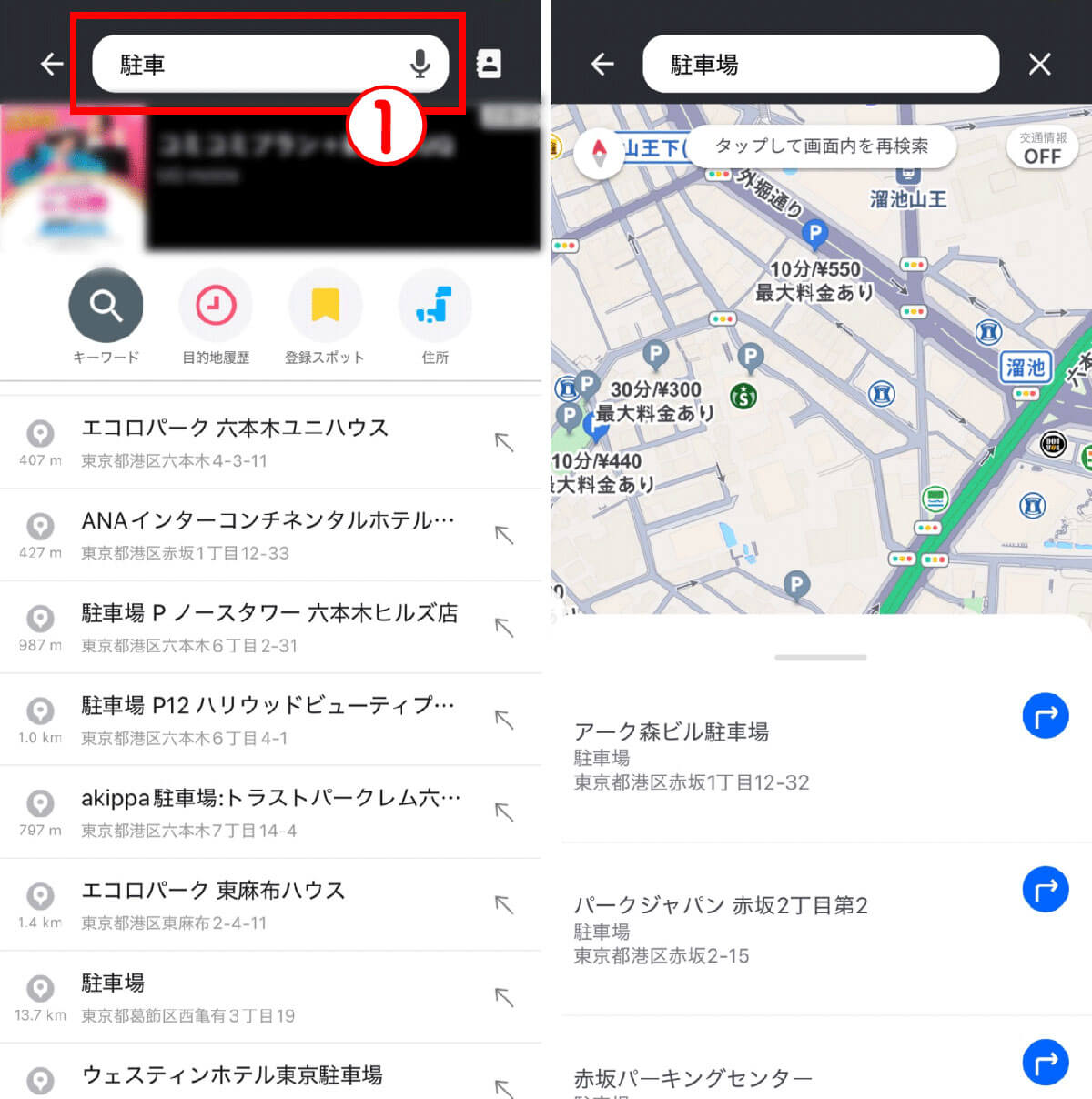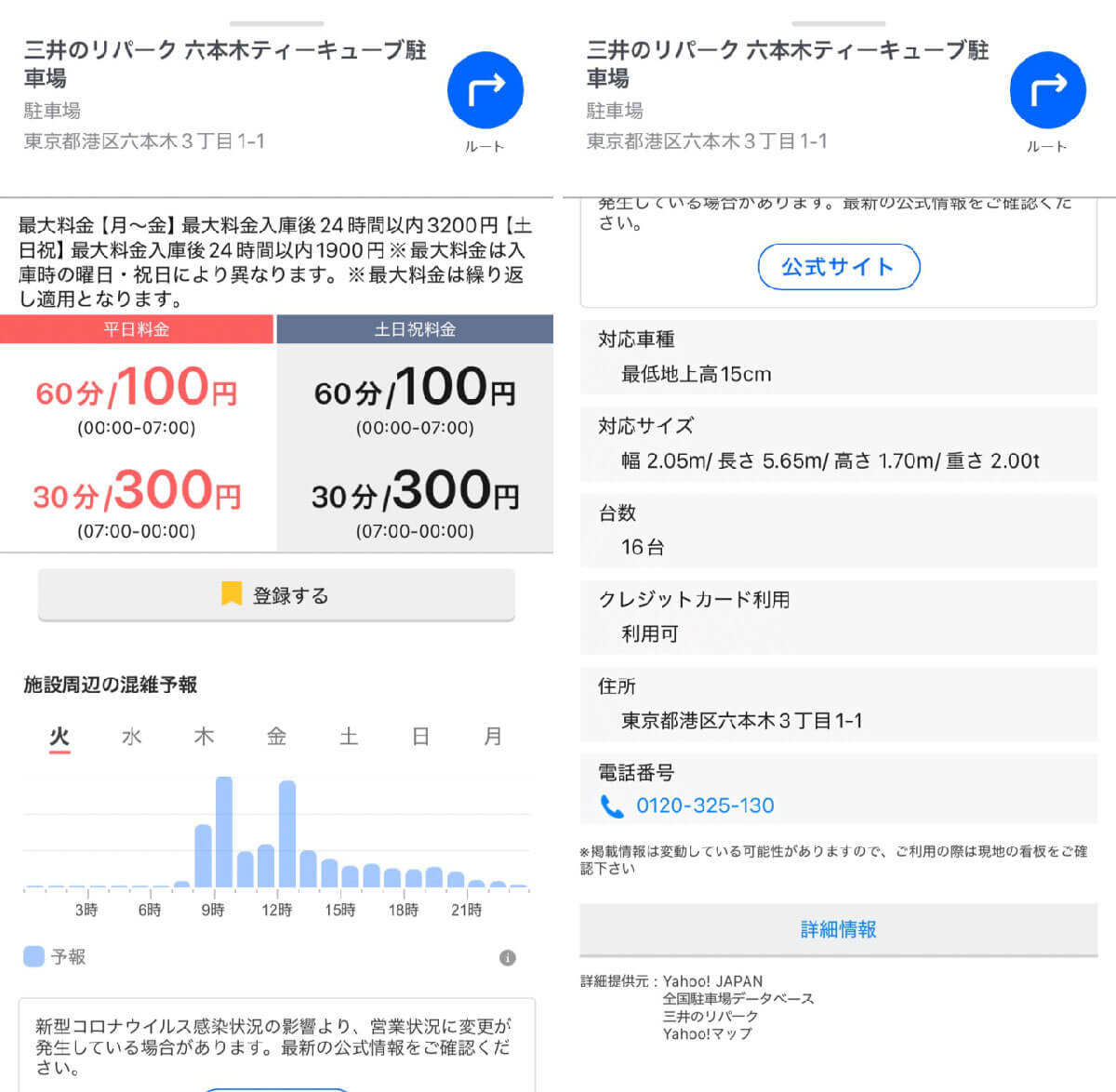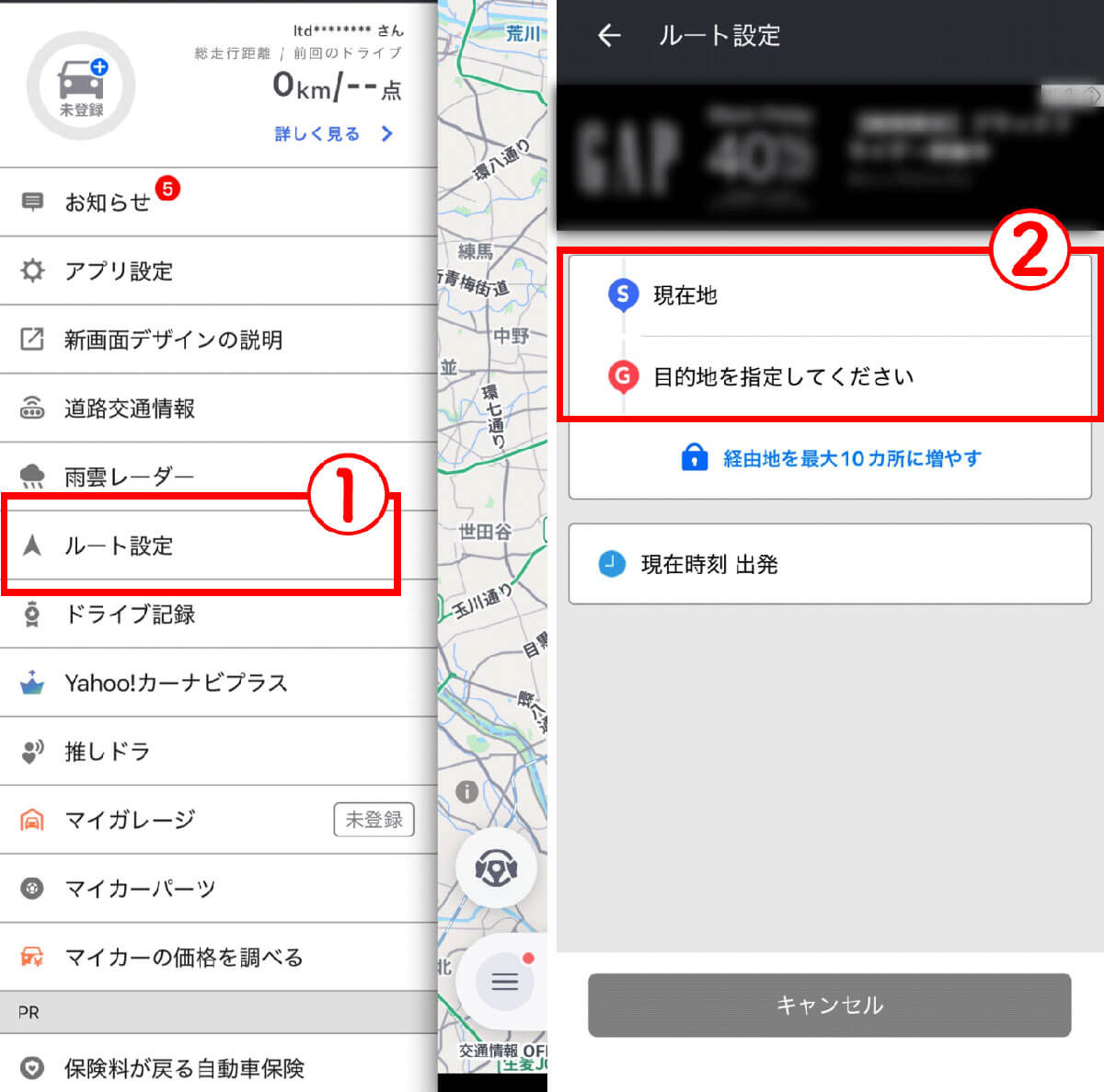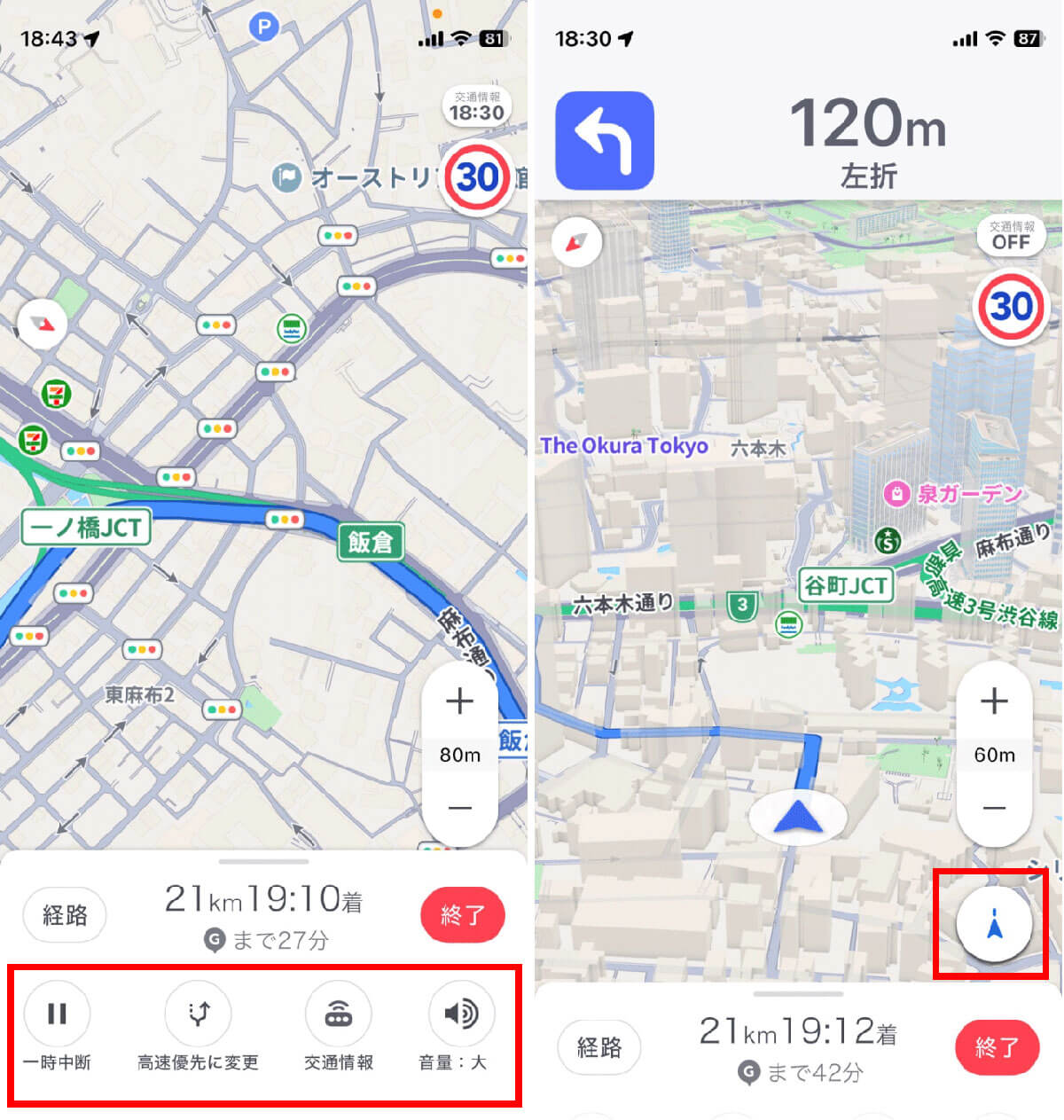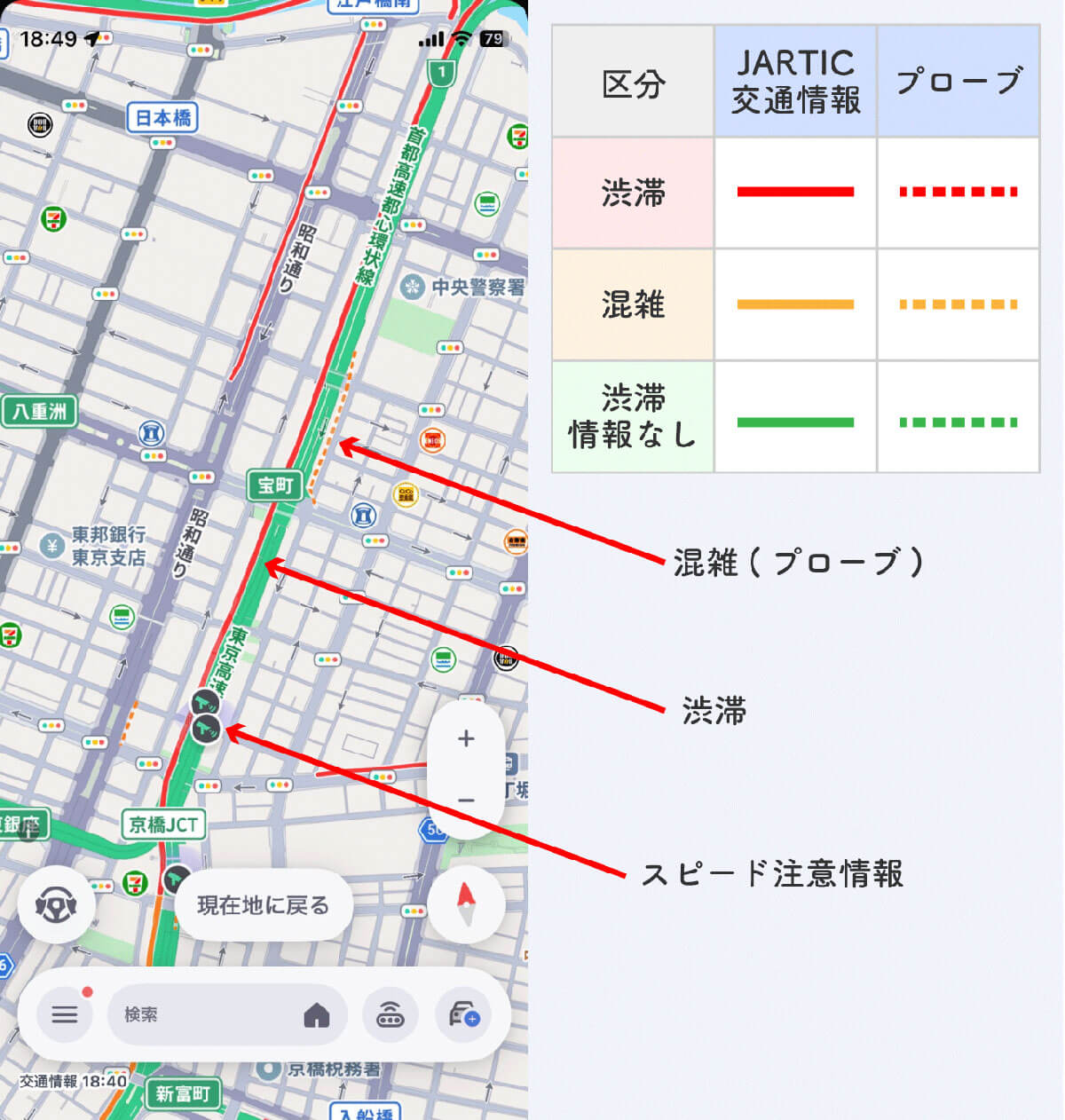車載用のカーナビは更新しない限り地図が古くなり、新たに整備された道などの案内が難しくなります。そして多くの場合、車載カーナビの地図更新は有料です。
一方でカーナビアプリであれば、多くの場合インターネット接続を通じて最新の地図でナビしてくれるというメリットがあります。そのため車載カーナビではなくカーナビアプリを「カーナビ」として使いたい方は多いでしょう。
国内で提供されているカーナビアプリの代表格は「Yahoo!カーナビ」。無料版でも最新地図はもちろん、固定式オービスの表示や、渋滞情報の表示機能などがあって非常に便利です。Googleマップと比べ、Yahoo!カーナビは車載カーナビに近い機能に特化した設計が特徴です。
そこでこの記事ではカーナビとしてYahoo!カーナビを使う際に便利な設定や、マップを見る際に確認すべき項目をご紹介します。
「自宅」や「職場」の登録
Yahoo!カーナビを使い始める際、最初に行うべき設定の一つが「自宅」や「職場」の登録です。自宅や職場を登録しておくことで、たとえば「帰宅ルート」を簡単に設定できます。
たとえば「自宅」の登録方法は以下の通り。「現在地から登録」「地図から登録」「住所から登録」の3通りの方法で登録が可能です。
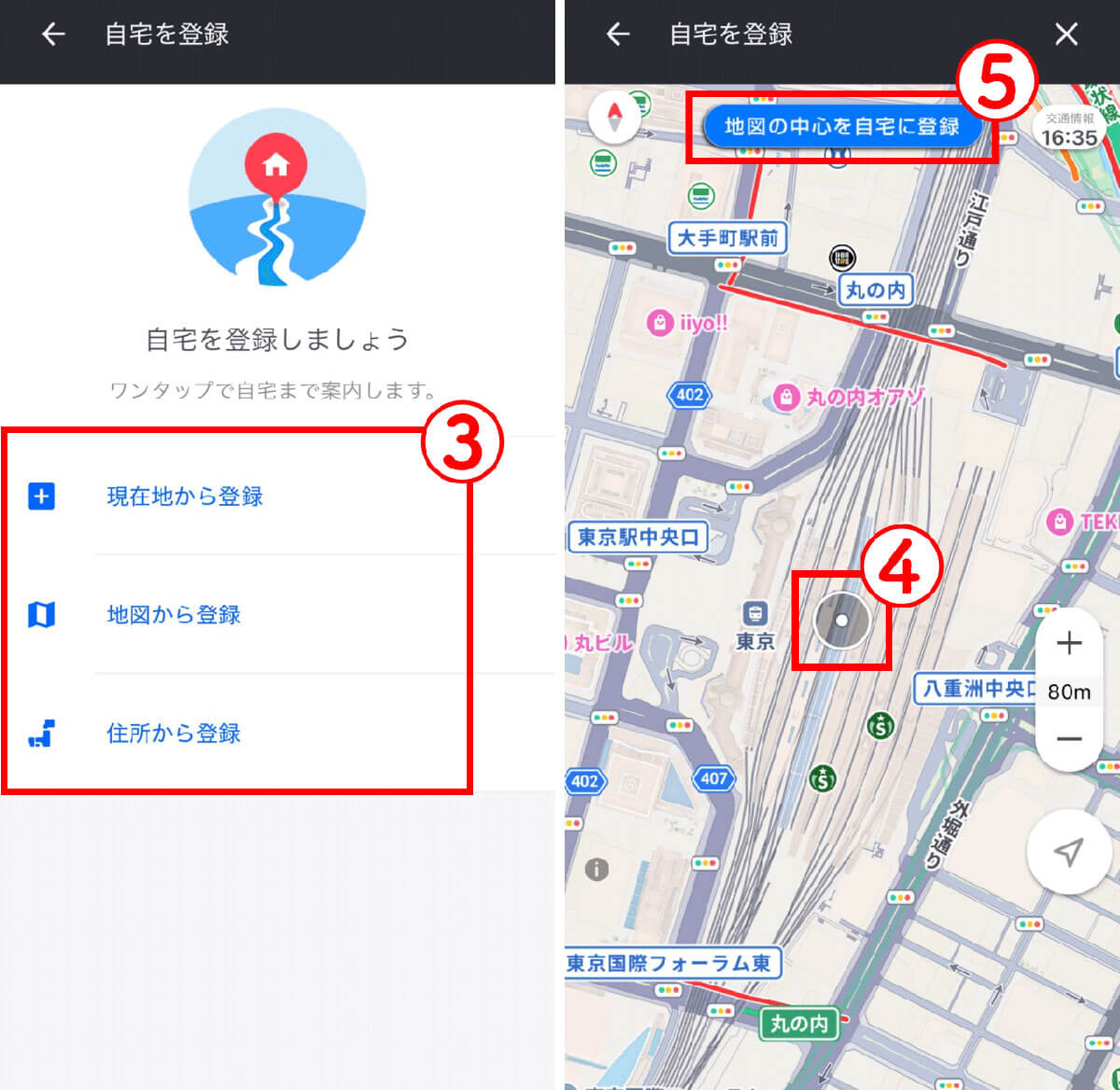
【3】③自宅の登録方法を「現在地」「地図」「住所」の3通りから選択しましょう。今回は地図から登録してみます。【4】④登録したい場所を画面中央のピンを合わせ、⑤「地図の中心を自宅に登録」をタップして完了です
実際、マップアプリを使う際に「自宅」や「職場」の登録を忘れがちな方は多いのでは? 従来、マップアプリは徒歩や自転車での移動の際に使うケースが多いもので、自宅の登録の必要性自体が低かったことがその理由でしょう。
つまりカーナビアプリが「車載カーナビの代わりになり得る」レベルで渋滞情報や経路検索の精度が上がってきたのは、まだまだ最近のことです。従来のマップアプリでは登録していなかった自宅や職場も、本当にカーナビ代わりにアプリを使うなら登録の重要度が増します。ぜひ登録しておきましょう。
駐車場やガソリンスタンド情報をチェック
続いて「確認すべき項目」です。運転中に確認すべき項目の代表例は、駐車場やガソリンスタンドの情報でしょう。
Yahoo!カーナビでは検索バーに「駐車場」などキーワードを入力すると、検索候補がすぐに表示されます。もちろんこうした検索機能はGoogleマップにも存在しますが、Yahoo!カーナビの更なる特徴は駐車場ごとの料金情報(例:10分/550円、最大料金あり)が表示されます。ただし、情報は提供元に基づくため、実際の料金とは異なる場合もある点に注意してください。
そのため外出時に「駐車場」などと検索するだけで、運転中にマップだけで「最大料金なし」など高額になりやすい駐車場を避けて停車することがしやすくなります。もちろん目的地に設定し、その駐車場に向かうことも可能です。よってマップ上での駐車場などの「料金表示」もぜひ確認するようにしましょう。
クレジットカードの利用可否や営業時間、台数や高さ制限も確認可能
駐車場やガソリンスタンド情報をチェックする際、単に位置情報だけでなく、より詳細な情報も確認できます。たとえば、駐車場では利用可能なクレジットカードの種類や営業時間、収容台数、車高制限などの情報を確認できます。
情報をかなり詳しく把握できるため、初めて行く地域やスポットでも安心感があります。ちなみにYahoo!カーナビは経路検索(ルート検索)の際、一般的な車幅などを考慮し、極めて細い市街地を避けてルート案内する傾向が強いです。
つまり初めて行く街でも
・通れるか通れないか微妙なギリギリの道は案内されない
・マップ上で駐車場の場所や最大料金の有無が分かる
・信号待ちの時間などにその駐車場の高さ制限や車幅も分かる
と痒い所に手が届く仕様であるのが、Yahoo!カーナビの非常に嬉しい点です。そのためこうした駐車場などの詳細情報も、Yahoo!カーナビを使うならぜひ確認しておきましょう。
経路検索(ルート検索)
先にも述べた通り、Yahoo!カーナビの経路検索は車幅などを考慮し「極めて細い市街地」を回避したルートを案内する傾向が強いです。
仮にご自身がGoogleマップを「カーナビ代わり」としてメインで使用しているとしても、経路検索に関してはセカンドオピニオン的にYahoo!カーナビを使用するのも一案です。つまり普段使いがGoogleマップであるとしても、ルートに関してはYahoo!カーナビもチェックするのがおすすめです。
ルート検索の方法は、地図上から行き先を指定して検索する方法と、住所や施設の名前などで検索する方法の2通りです。
地図上で行き先を指定し、現在地からのルートを検索する方法は以下の通り。
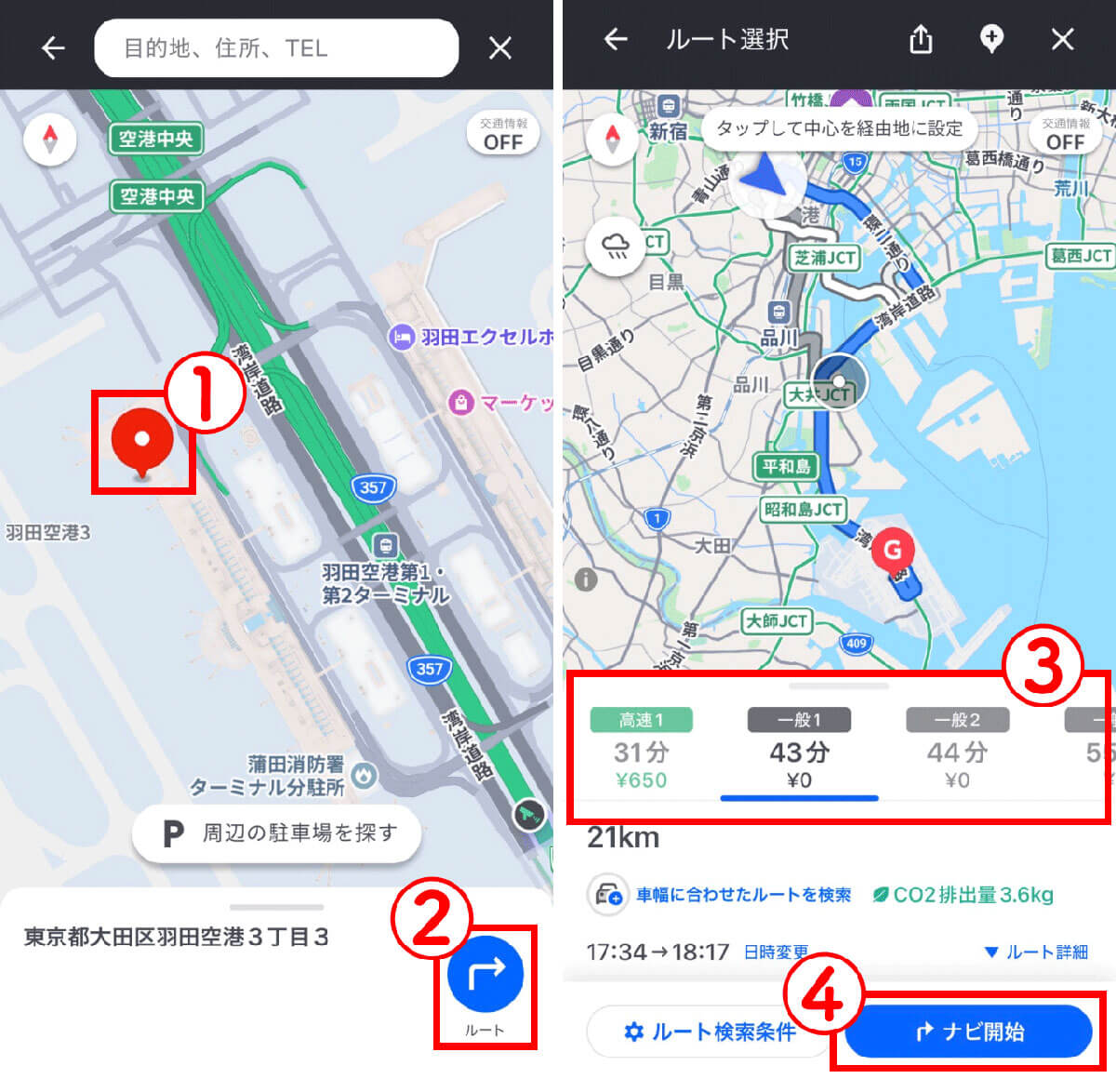
【1】①地図上で目的地を長押しすると地図上にピン留めされます。②矢印をタップしてルート検索をします。【2】検索結果には「高速1」「一般1、2……」と複数の結果が表示されました。高速道路を使用しない場合は「一般」を選びましょう。ルートを選び終わったら④「ナビ開始」をタップでルート案内が開始されます
なお、現在地から目的地までのルートではなく、指定した住所から指定した目的地までのルートを検索したい場合は以下の手順で検索可能です。
音声案内の活用
音声案内は、運転中に画面を注視せず、安全を確保しながら目的地に到着するのに役立ちます。特に複雑な交差点や右左折が多い都市部での利用がおすすめです。
Yahoo!カーナビでの音声案内の設定方法は以下の通りです。
プローブ情報の確認
プローブ情報を確認するにはYahoo! JAPAN IDでログインする必要があります。プローブ情報とは、Yahoo!カーナビユーザーが実際に走行したデータを集約し、リアルタイムで交通状況を反映する機能です。これにより、より精度の高い渋滞情報や走行可能なルート案内が可能になります。
駐車位置の記録機能を使いこなそう
大きなショッピングモールやレジャー施設など駐車場が広すぎて車をどこに止めたか分からなくなってしまった経験のある人は多いでしょう。そんな時にYahoo!カーナビの駐車位置の記録機能が便利です。
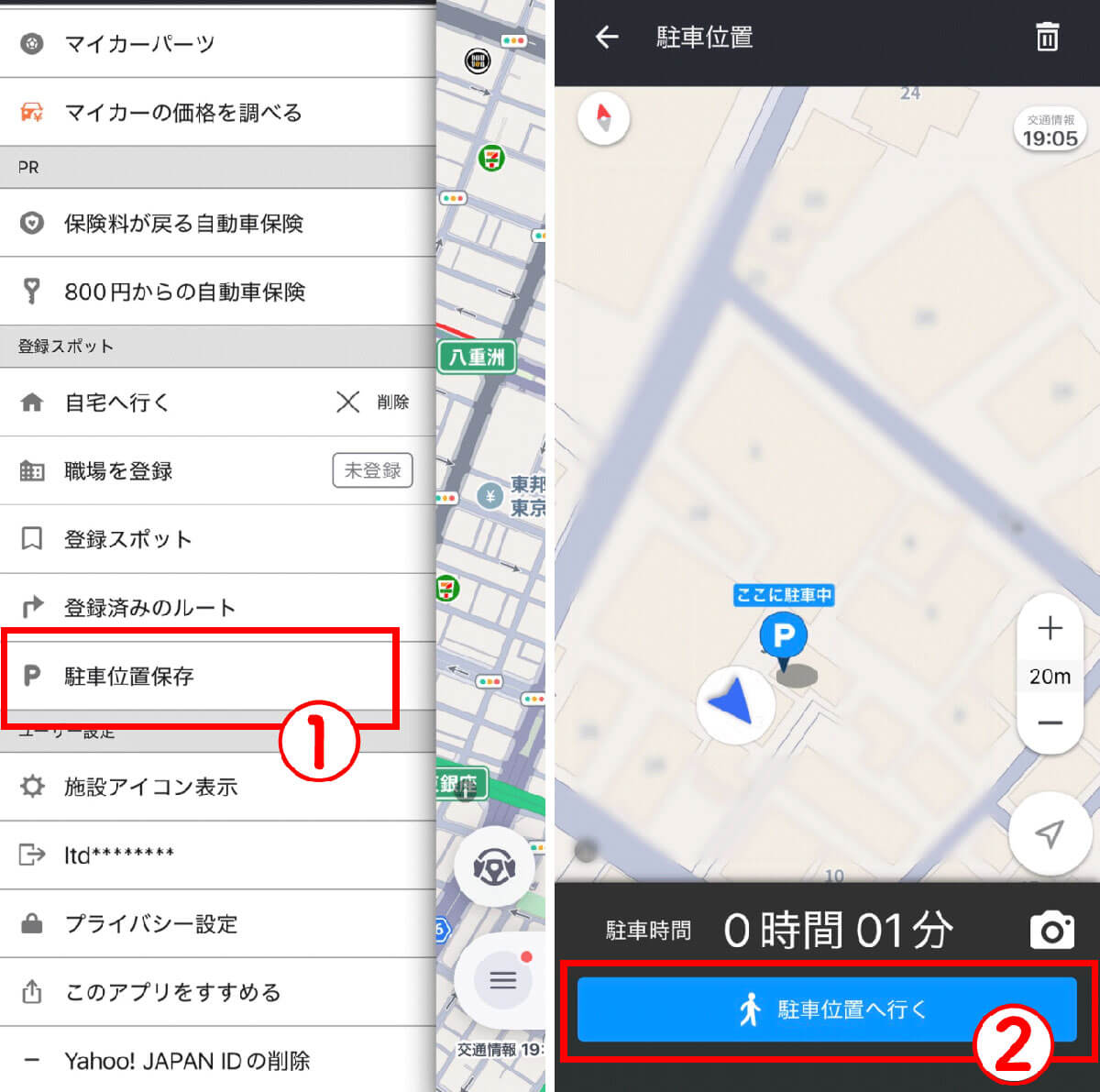
【1】トップ画面の左下「≡」をタップしてメニューを開き、①「駐車場位置保存」をタップします。位置情報から車を止めた場所を記録できます。【2】帰りは②「駐車位置へ行く」をタップすると車を止めた位置まで案内してくれます
※サムネイル画像(Image:r.classen / Shutterstock.com)※画像は一部編集部で加工しています